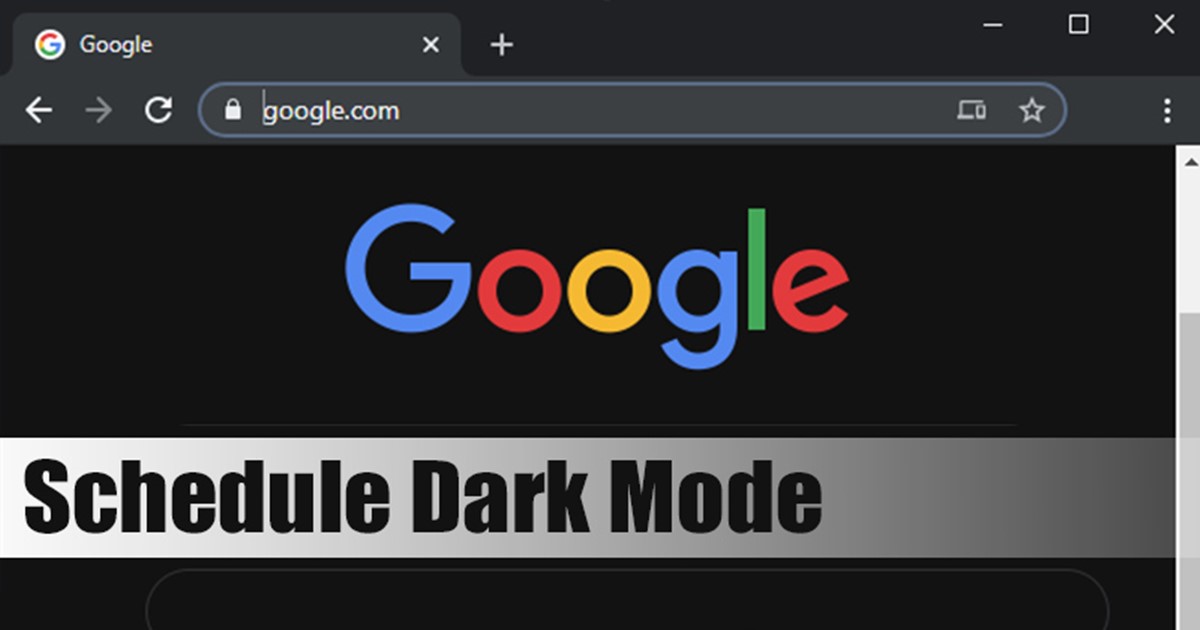
Bár a Chrome sötét témája kiválóan néz ki, és csökkenti a szem megerőltetését, kimarad egy fontos funkcióból – a Sötét mód ütemezéséből. Az asztali Google Chrome nem rendelkezik külön sötét mód vagy sötét téma opcióval. A sötét téma Chrome-on való alkalmazásához engedélyeznie kell a sötét módot a Windows 10/11 rendszerű számítógépén.
A Chrome nem tartalmaz ütemezési lehetőséget a sötét mód be- és kikapcsolásához a nap egy bizonyos szakaszában. Nemcsak a Chrome, hanem szinte minden modern webböngésző, például az Edge, a Firefox stb., kimarad a sötét mód ütemezési lehetőségéből.
Lépések a sötét mód ütemezéséhez a Google Chrome-ban
A sötét mód webböngészőben történő ütemezése hasznos lehet, de mivel a Chrome natívan nem támogatja a sötét mód ütemezését, telepítenie kell egy harmadik féltől származó bővítményt. Így ütemezheti be a sötét módot a webhelyeken a Google Chrome böngészőben.
Super Dark Mode Chrome bővítmény
A Super Dark Mode a Chrome-bővítmény, amely az összes webhelyet sötét módba kapcsolja. Ezzel a Chrome-bővítménnyel elsötétítheti az összes webhelyet, és testreszabhatja a kívánt webhelyek színeit. A Chrome-bővítmény azt is lehetővé teszi, hogy bizonyos időközönként ütemezze a sötét módot a webhelyeken.
A Szupersötét mód a Chrome által megnyitott helyi fájlokat, például a PDF-eket is elsötétítheti. Így ütemezheti a sötét módot a Super Dark Mode Chrome-bővítmény használatával.
1. Először nyissa meg a Google Chrome webböngészőt és a Szuper sötét mód bővítményoldal.
2. Kattintson a Hozzáadás a Chrome-hoz opcióra a bővítmény oldalon.
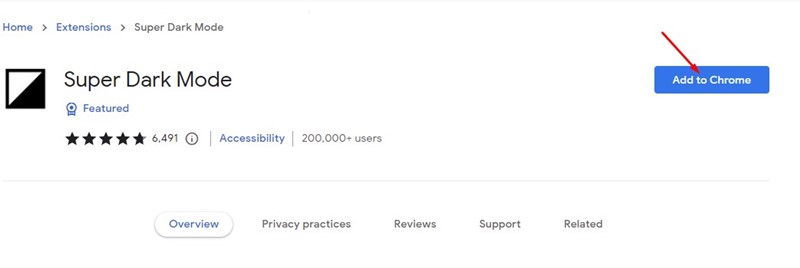
3. Ezután kattintson a bővítmény hozzáadása gombra a megerősítést kérő üzenetben.
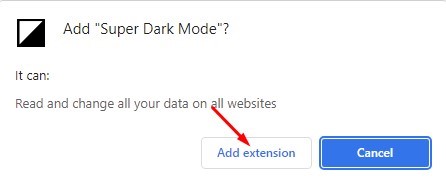
4. Ezzel hozzáadja a Super Dark Mode bővítményt a Chrome-böngészőhöz. Kattintson az eszköztár Super Dark Mode bővítményére a bővítmény ikonjának megnyitásához.
5. Az opciók listájában kattintson a Beállítások elemre.
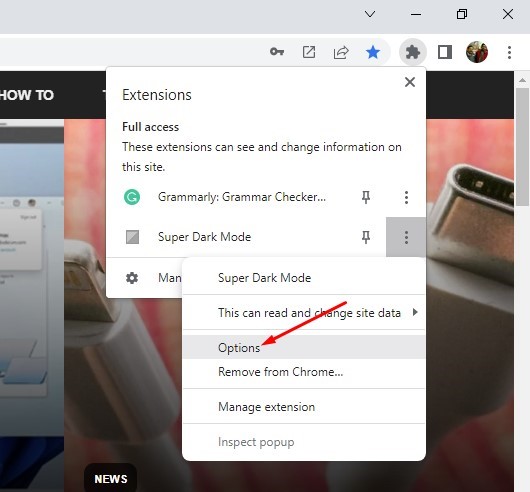
6. A következő képernyőn kattintson az Automatikus ütemezés lehetőségre a bal oldali ablaktáblában.
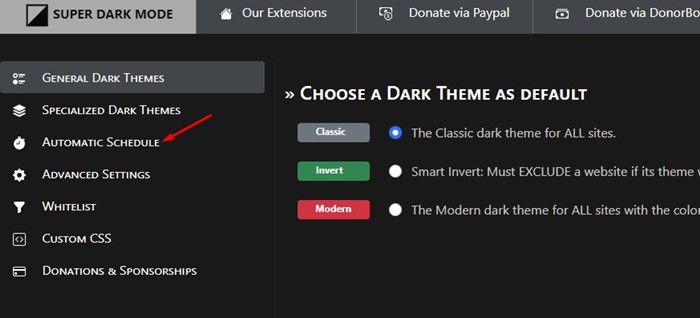
7. A jobb oldalon jelölje be a „Szupersötét mód engedélyezése bizonyos időközönként” lehetőséget. Ezután válassza ki az alkalmazni kívánt sötét téma kezdési időpontját (Fonnan).
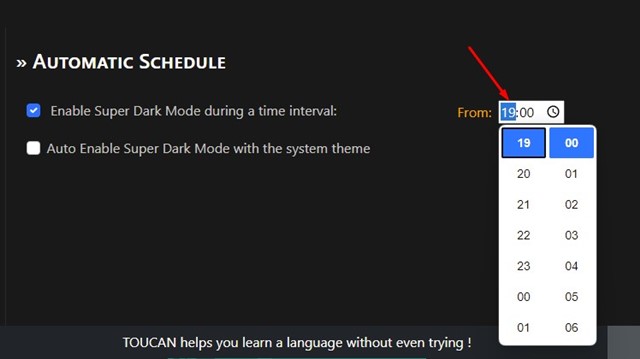
8. Ha végzett, válassza ki a sötét mód kikapcsolási idejét a „Cél” mezőben.
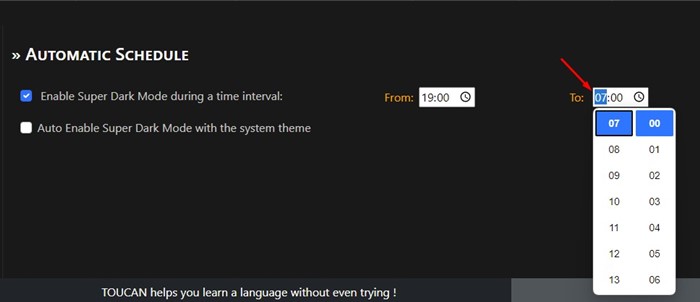
Ez az! Ezzel ütemezi a sötét módot a Chrome böngésző webhelyein. Ha eljön az ideje, a bővítmény automatikusan elsötétíti a weboldalakat.
Tehát így ütemezheti be a sötét mód időintervallumait a Google Chrome böngészőben. Tudassa velünk az alábbi megjegyzésmezőben, ha tud valami egyszerűbb módot a sötét mód ütemezésére a Chrome böngészőben.





